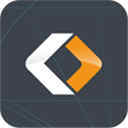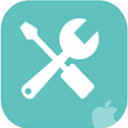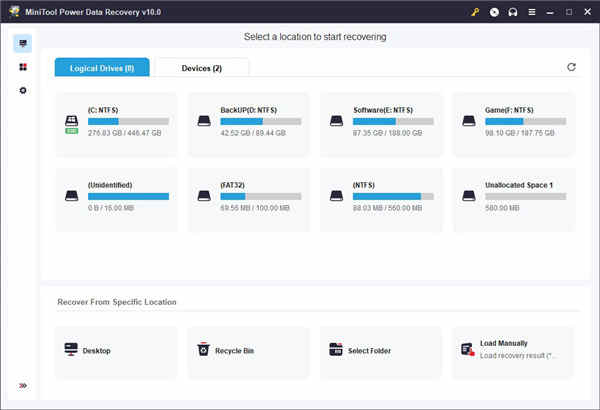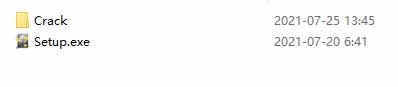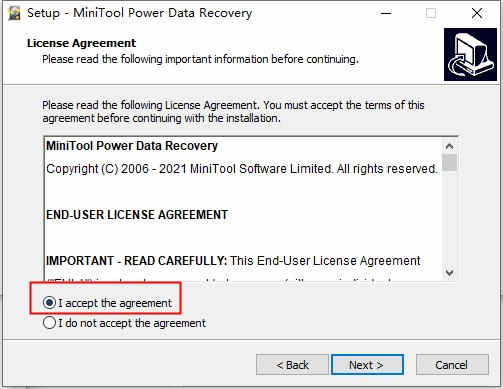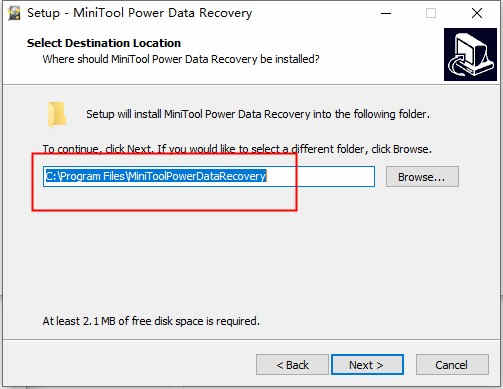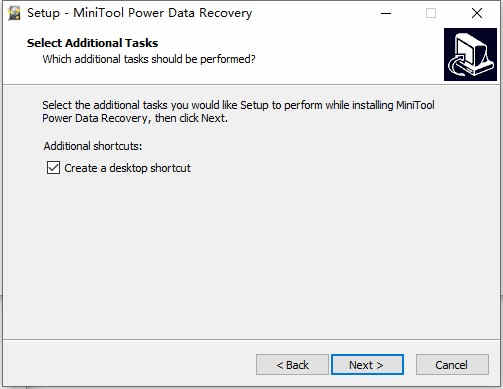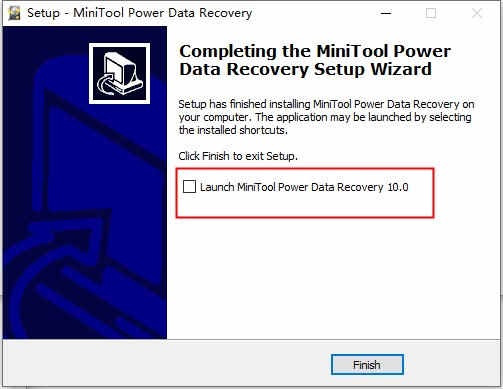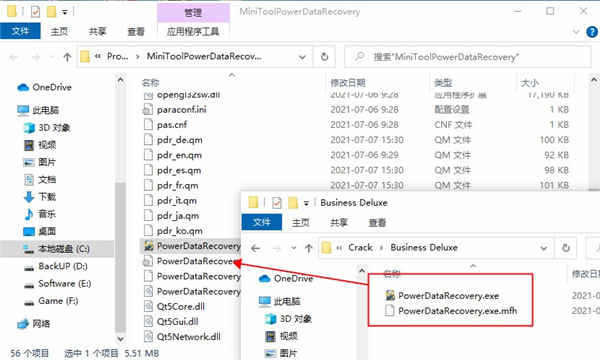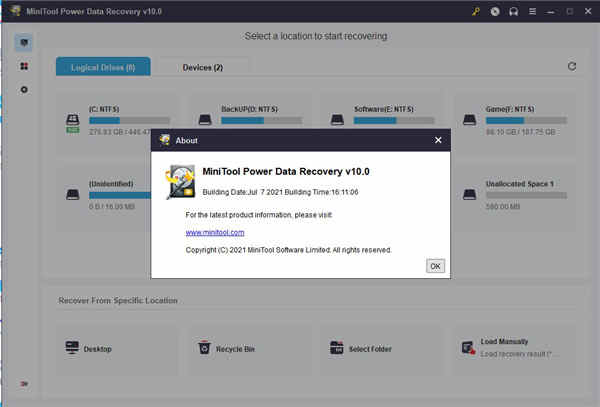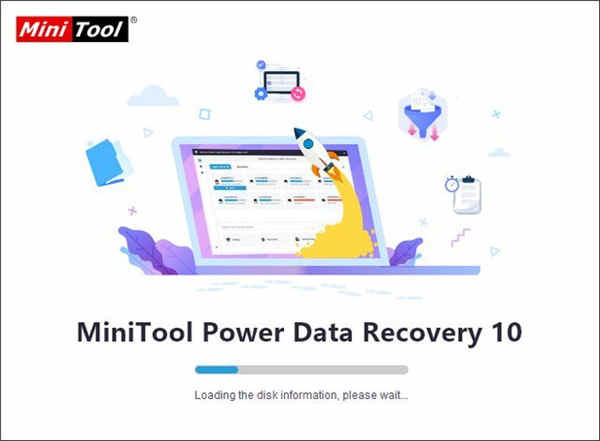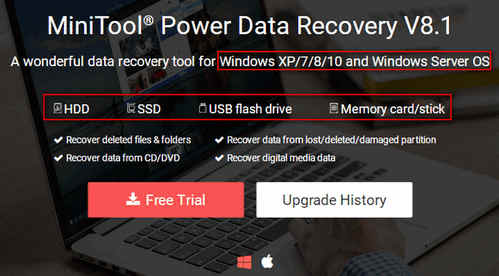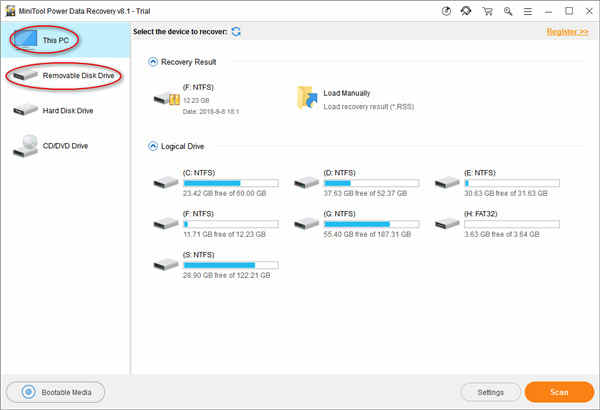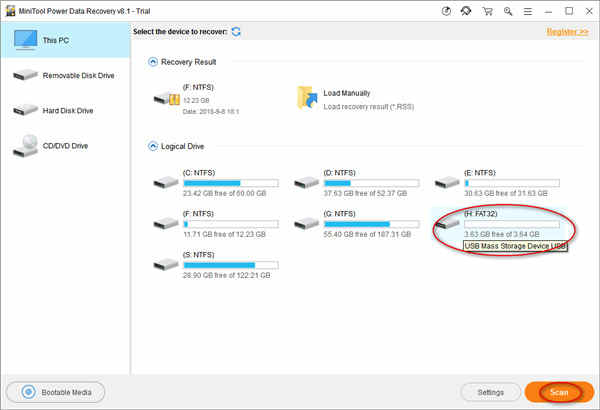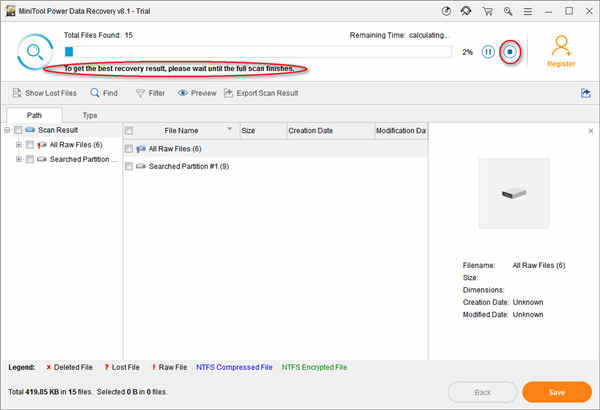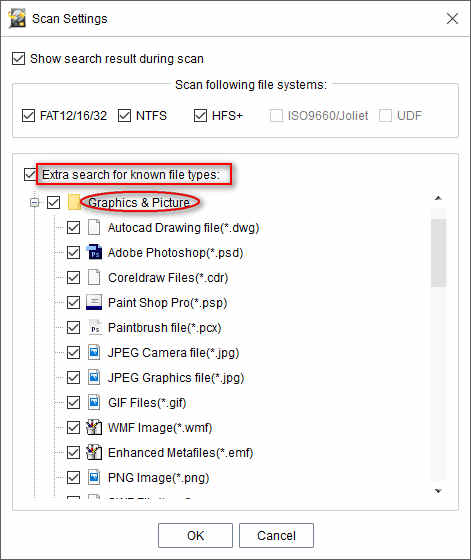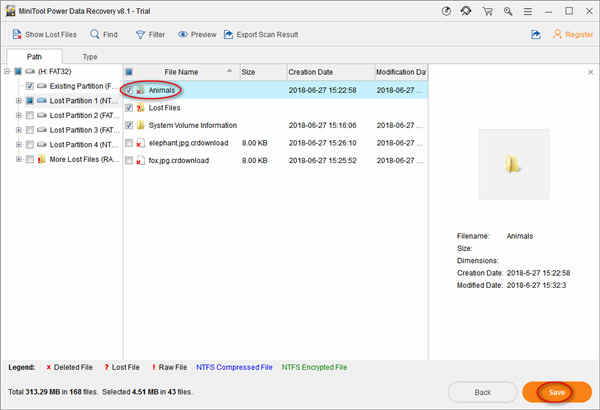详细介绍
minitool power data recovery 10数据恢复破解版是一款非常专业的数据恢复软件,中文名称也叫做迷你兔数据恢复。它主要能够恢复因误删、病毒入侵、磁盘故障/分区、格式化、系统崩溃、硬盘故障等不同情况下数据丢失的文件,还可以恢复SD卡、移动硬盘以及光盘等多种存储介质中的数据。提供深度扫描模块,可扫描和分析原始数据格式,包括Microsoft Office文件,数字图形/图片和音频/视频文件,不论是不小心删除,磁盘分区导致的数据丢失,还是存储设备的格式化造成的,通通可以轻松找回原来的数据。除此之外,这款软件完美支持的格式系统上包含着FAT 12/16/32、NTFS等等常用的系统格式哦,至于恢复的项目嘛,图片、视频、音频和其他数据都是在其恢复范围之内的,因此不用担心自己的数据不再恢复范围的情况。软件使用简单方便,一键扫描即可快速扫描,让你的文件数据快速找回,几分钟即可完成扫描恢复。新版本还带来全新的功能和界面,带给你更加效率的还原体验。
PS.本次小编带来的是minitool power data recovery 10破解版,内附破解补丁可以完美成功激活软件,小编亲测有效,有需要的用户快快下载体验吧。
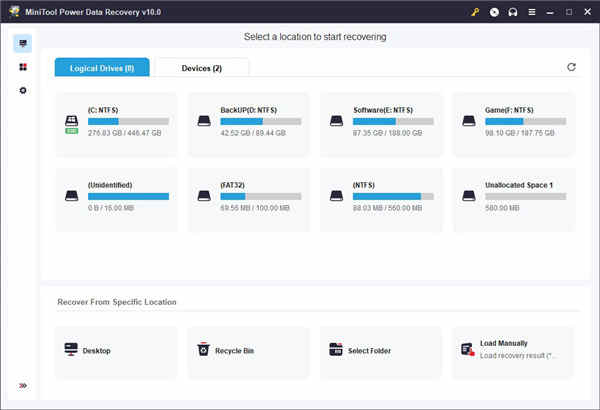
minitool power data recovery 10破解版破解安装教程
1、在本站下载解压,后得到Crack破解文件和minitool power data recovery10原程序,双击安装
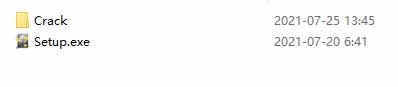
2、之后双击运行"Setup.exe",点击下一步
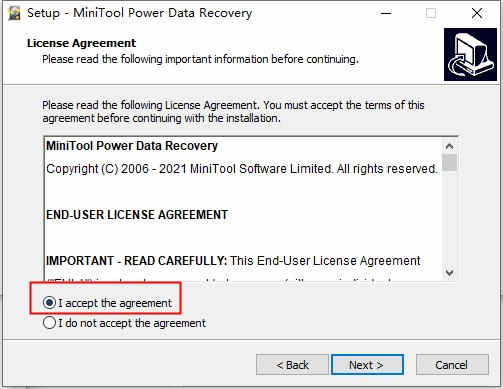
3、默认安装【C:\Program Files\MiniToolPowerDataRecovery】
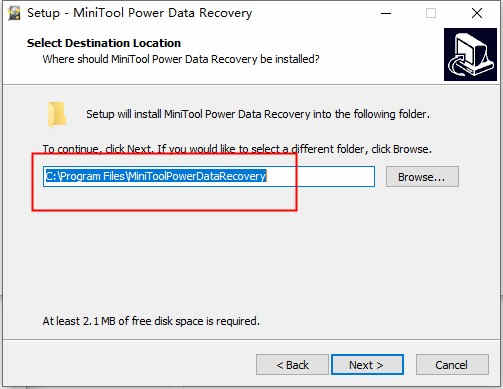
4、设置软件快捷方式,默认添加即可
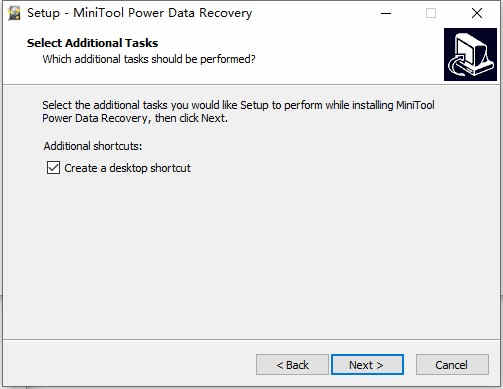
5、安装完成,不要运行软件,点击退出
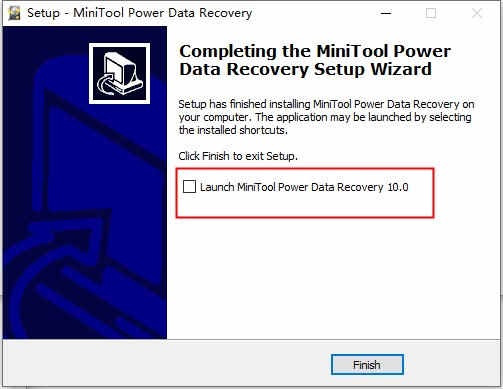
6、打开crack文件夹,里面商务标准版、商务豪华版、商务企业版、商务技术员版的破解补丁文件,选择你需要的版本补丁,把它复制粘贴到"C:\Program Files\MiniToolPowerDataRecovery"目录,选择替换即可破解完成
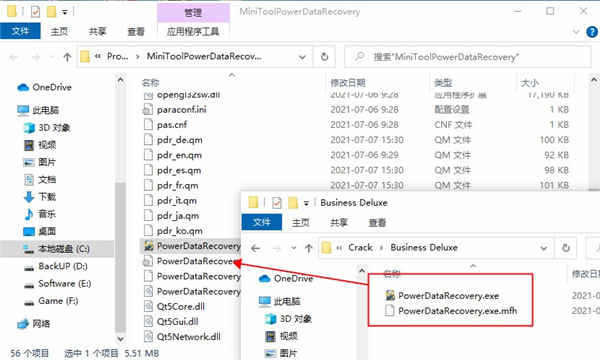
7、以上就是minitool power data recovery 10破解版的详细安装教程,希望对用户有帮助
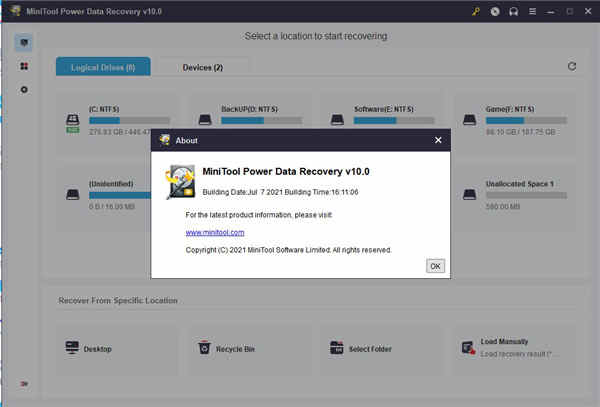
软件功能
1、支持FAT 12/16/32
2、支持NTFS
3、支持NTFS压缩和加密文件
4、支持动态卷,包括简单卷,跨区卷,条带卷,镜像卷和Raid卷。
5、支持RAW数据恢复
6、内置预览功能
7、内置恢复恢复功能
8、内置恢复向导
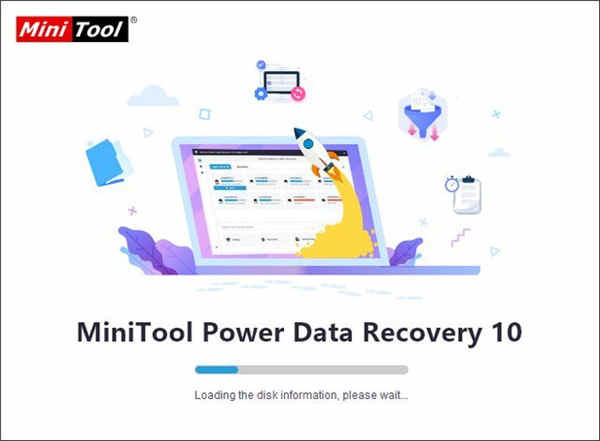
支持预览
Word:DOC、DOCX、RTF、DOT、DOTX、DOTM、DOCM、ODT、OTT、TXT
Excel:XLS、XLSX、XLSB、XLTX、XLTM、XLSM、ODS、CSV
PDF:PDF、XPS、EPUB、TEX、CGM、XSLFO、SVG
PPT:PPT、PPTX、PPS、POT、PPSX、PPTM、PPSM、POTX、POTM、ODP
图片:JPEG、JPG、JPE、BMP、TIFF、TIF、GIF、PNG、EMF、WMF、WEBP
任务:MPP
简图:VDW、VSD、VSS、VST
笔记:ONE
CAD:DWG、DXF、DWF、IFC、STL
Xml:XML
Web:HTM、HTML、MHTML、MHT、XHTML
电邮:MSG、PST、OFT、EML
Psd:PSD
Eps:PS、EPS
minitool power data recovery如何从 SD 卡中恢复已删除的照片
步骤 1 – 获取并安装 SD 卡数据恢复工具我建议您立即获取 MiniTool Power Data Recovery,然后将其安装到本地驱动器或不包含任何等待恢复的文件的外部磁盘。之后,您可以启动该软件以开始恢复。
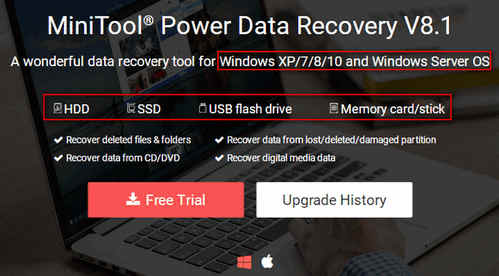
步骤 2 – 选择合适的选项在电脑上正确安装 MiniTool Power Data Recovery 后,您应该立即打开它以看到主界面。现在,我将列出为您提供的从 SD 卡恢复数据的特定选项。
“ This PC ”:当整个 SD 卡在您的计算机上显示为一个分区时,此选项适用。
“可移动磁盘驱动器”:适用于所有情况,只要您的 SD 卡可以被计算机识别。
如果无法识别 USB 闪存驱动器怎么办?
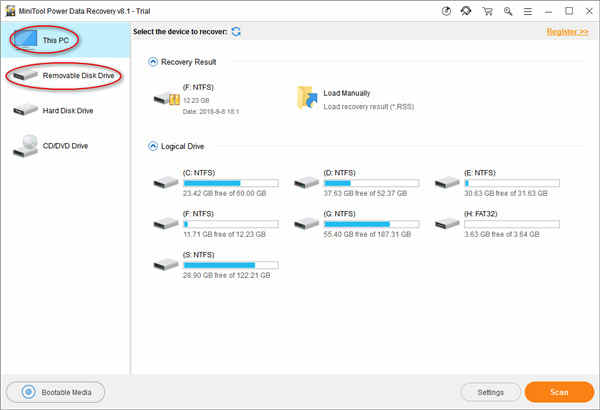
一般情况下,SD卡整体格式化为一个大分区。在这种情况下,您选择哪个选项并不重要。
但是,如果您的 SD 卡恰好被分成多个驱动器,而您只需要从某个驱动器恢复数据,则应选择“此 PC ”。
步骤 3 – 扫描 SD 卡并浏览扫描结果从主界面左侧选择一个选项后,您应该从右侧指定包含已删除照片的驱动器。然后,您可以双击驱动器或单击右下角的“扫描”按钮开始检测丢失的文件。
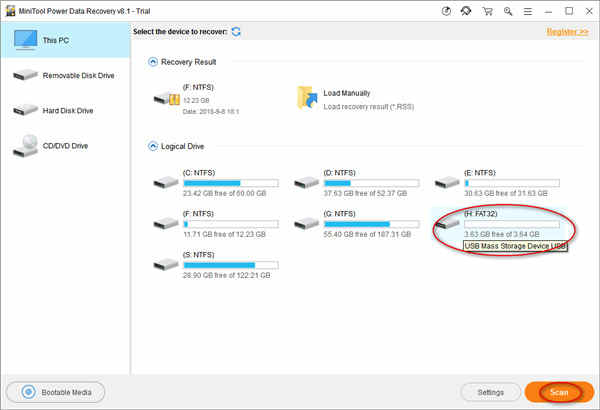
在扫描期间,将发现越来越多的项目。您可以一一浏览,以了解是否包含您需要的照片。
如果您从当前扫描结果中发现了所有您需要的照片,您可以点击“停止”按钮结束扫描。
如果找不到您需要的文件,请等到扫描结束,以获得最佳恢复结果。
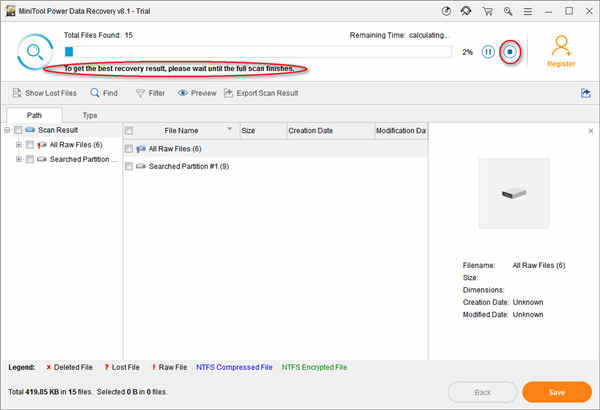
请注意:该软件可以支持常见的图形和图片格式。在扫描 SD 卡之前,您可以通过单击“设置”按钮使软件仅扫描已知文件类型。
Adobe Photoshop (*.psd)
Coredraw 文件 (*.cdr)
JPEG 相机/图形文件 (*.jpg)
GIF 文件 (*.gif)
PNG 图像 (*.jpg)等等。
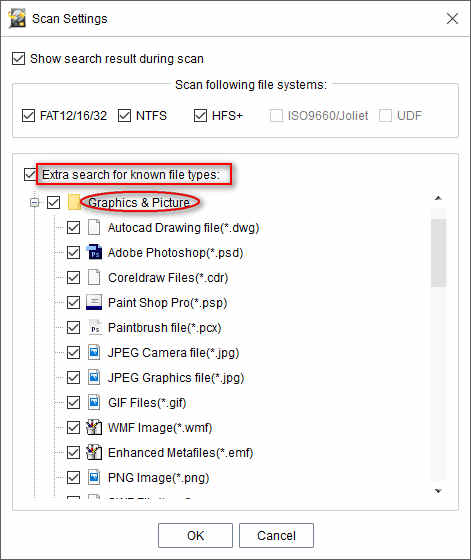
第 4 步 – 检查需要恢复的照片SD卡数据恢复的最后一步是检查所有要取回的照片,然后单击“保存”按钮会看到一个弹出窗口,您应该在其中为这些照片选择一个目录。请单击“确定”按钮确认您的选择。
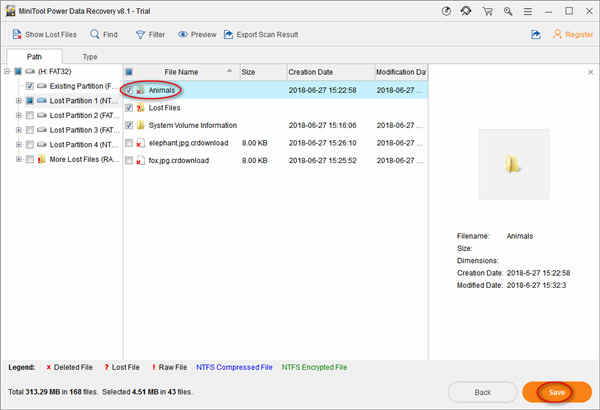
常见问题
1、扫描硬盘需要多长时间?
一般来说,整个扫描过程可以在半小时内完成。但如果驱动器中有这么多文件,扫描时间可能会持续长达3小时,具体取决于您的硬盘驱动器的大小。
2、MiniTool Power Data Recovery安全吗?
该软件仅扫描驱动器以查找丢失和删除的数据。它不会对目标驱动器及其中的文件进行任何更改。因此,使用此数据恢复软件恢复数据是足够安全的。
3、为什么我无法打开恢复的文件?
如果您无法打开恢复的文件,则表示文件在数据恢复之前已损坏或损坏。
4、如何检查丢失或删除的文件是否仍可恢复?
您可以先使用我们的免费数据恢复工具扫描驱动器,然后检查是否可以在扫描结果中找到您的文件。如果结果是肯定的,则意味着您丢失和删除的文件仍然可以恢复。此外,您还可以使用我们免费版的数据恢复工具来恢复高达1GB的数据。
5、为什么我不应该将恢复的文件保存到它们的原始位置?
如果您将这些文件保存到其原始位置,它们可能会覆盖先前由丢失和删除的文件占用的空间,从而导致它们被覆盖且无法恢复。
特别说明
百度网盘资源下载提取码:aiya